手把手教你如何在win7上装vc++6.0
VC6.0安装说明
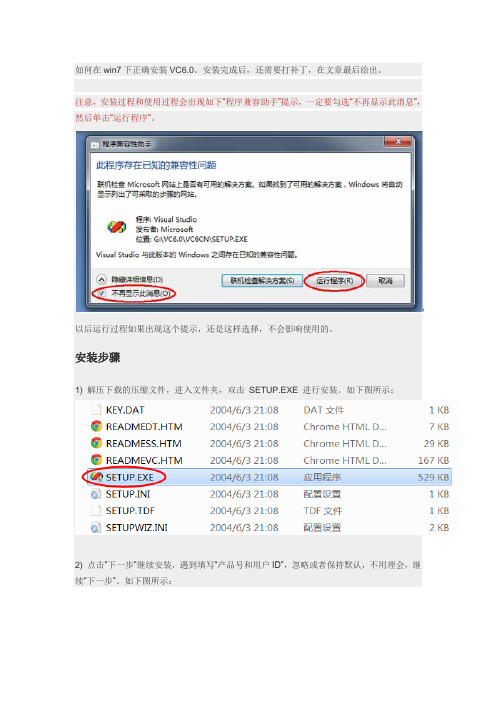
如何在win7下正确安装VC6.0。
安装完成后,还需要打补丁,在文章最后给出。
注意,安装过程和使用过程会出现如下“程序兼容助手”提示,一定要勾选“不再显示此消息”,然后单击“运行程序”。
以后运行过程如果出现这个提示,还是这样选择,不会影响使用的。
安装步骤1) 解压下载的压缩文件,进入文件夹,双击SETUP.EXE 进行安装。
如下图所示:2) 点击“下一步”继续安装,遇到填写“产品号和用户ID”,忽略或者保持默认,不用理会,继续“下一步”。
如下图所示:3) 接下来是安装选项,选择“安装Visual C++ 6.0中文企业版”。
如下图所示:4) 下面是安装方式,一定要选择Custom(自定义安装),这是解决win7兼容性问题的关键。
如下图所示:5) 弹出组件选择对话框,选中“Tools”,点击“更改选项”。
6) 把“OLE/COM Object Viewer”选项去掉,点击“确定”。
OLE/COM Object Viewer是对象查看器,它与win7不兼容,去掉后不影响任何编程操作。
7) 接下来问你要不要注册环境变量,选择是,以后会用到这里的环境变量。
8) 遇到下面的提示,选择“是”。
9) 遇到下面的提示,选择“是”。
8) 接下来,会提示安装MSDN。
MSDN是微软提供的帮助文档,我们提供安装包没有带,选择“退出”,不要安装。
9) 点击“是”,完成安装。
打补丁再强调一遍,VC6.0对win7的支持,必须要在安装时正确设置,安装完成后还要打补丁。
您在安装VC6.0后可能会出现以下兼容性问题:VC打不开文件和工程,总是提示读取内存错误,程序停止运行,点“确定”后VC自动关闭,但VC却能新建文件和工程。
这让许多人困惑,以为是VC版本问题,再下载再安装,即便打了补丁,问题仍然存在。
其实这是微软公司一个小小的失误,Visual C++6.0与Office2007有冲突。
解决这个问题,还是要打补丁(这是微软的补救措施)。
win7下完美安装运行VC6
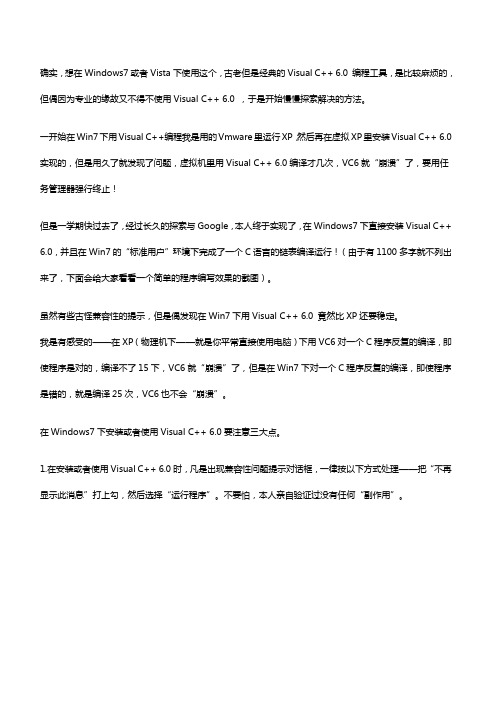
确实,想在Windows7或者Vista下使用这个,古老但是经典的Visual C++ 6.0 编程工具,是比较麻烦的,但偶因为专业的缘故又不得不使用Visual C++ 6.0 ,于是开始慢慢探索解决的方法。
一开始在Win7下用Visual C++编程我是用的Vmware里运行XP,然后再在虚拟XP里安装Visual C++ 6.0实现的,但是用久了就发现了问题,虚拟机里用Visual C++ 6.0编译才几次,VC6就“崩溃”了,要用任务管理器强行终止!但是一学期快过去了,经过长久的探索与Google,本人终于实现了,在Windows7下直接安装Visual C++ 6.0,并且在Win7的“标准用户”环境下完成了一个C语言的链表编译运行!(由于有1100多字就不列出来了,下面会给大家看看一个简单的程序编写效果的截图)。
虽然有些古怪兼容性的提示,但是偶发现在Win7下用Visual C++ 6.0 竟然比XP还要稳定。
我是有感受的——在XP(物理机下——就是你平常直接使用电脑)下用VC6对一个C程序反复的编译,即使程序是对的,编译不了15下,VC6就“崩溃”了,但是在Win7下对一个C程序反复的编译,即使程序是错的,就是编译25次,VC6也不会“崩溃”。
在Windows7下安装或者使用Visual C++ 6.0要注意三大点。
1.在安装或者使用Visual C++ 6.0时,凡是出现兼容性问题提示对话框,一律按以下方式处理——把“不再显示此消息”打上勾,然后选择“运行程序”。
不要怕,本人亲自验证过没有任何“副作用”。
2.在安装VC的时候,选择“custom(自定义安装)”:接下来就要,注意了——不要选择TOOLS里面的OLE/COM OBJECT VIEWER工具,就可以顺利安装,另外,这个只是个查看工具,不会影响VC++的编译,所以大家以后可以尽情得使用vista和win7啦,不用再担心兼容性的问题。
vc++6.0安装步骤
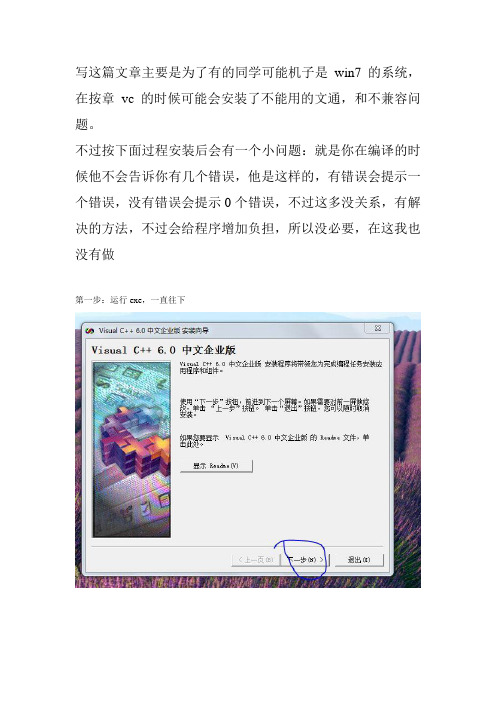
写这篇文章主要是为了有的同学可能机子是win7的系统,在按章vc的时候可能会安装了不能用的文通,和不兼容问题。
不过按下面过程安装后会有一个小问题:就是你在编译的时候他不会告诉你有几个错误,他是这样的,有错误会提示一个错误,没有错误会提示0个错误,不过这多没关系,有解决的方法,不过会给程序增加负担,所以没必要,在这我也没有做
第一步:运行exe,一直往下
这个地方是最重要的,意思是,“自定义“
选择tool,点更爱选项
把前面的勾去掉继续。
VC++6.0安装教程附在Win7或Win10下使用VC6.0的注意事项
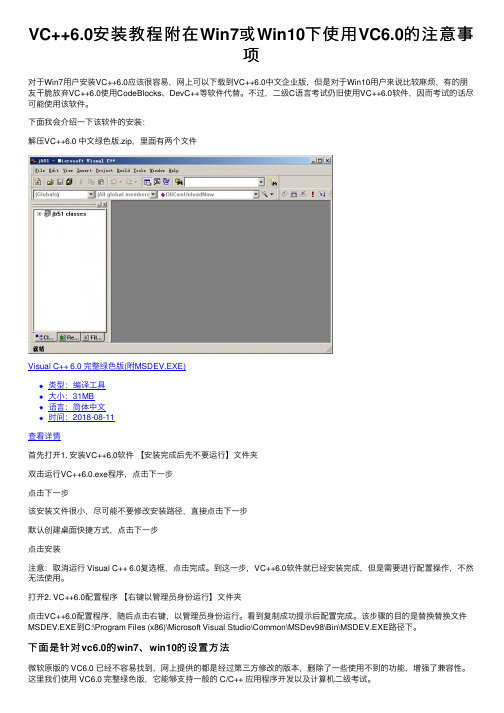
VC++6.0安装教程附在Win7或Win10下使⽤VC6.0的注意事项对于Win7⽤户安装VC++6.0应该很容易,⽹上可以下载到VC++6.0中⽂企业版,但是对于Win10⽤户来说⽐较⿇烦,有的朋友⼲脆放弃VC++6.0使⽤CodeBlocks、DevC++等软件代替。
不过,⼆级C语⾔考试仍旧使⽤VC++6.0软件,因⽽考试的话尽可能使⽤该软件。
下⾯我会介绍⼀下该软件的安装:解压VC++6.0 中⽂绿⾊版.zip,⾥⾯有两个⽂件Visual C++ 6.0 完整绿⾊版(附MSDEV.EXE)类型:编译⼯具⼤⼩:31MB语⾔:简体中⽂时间:2018-08-11查看详情⾸先打开1. 安装VC++6.0软件【安装完成后先不要运⾏】⽂件夹双击运⾏VC++6.0.exe程序,点击下⼀步点击下⼀步该安装⽂件很⼩,尽可能不要修改安装路径,直接点击下⼀步默认创建桌⾯快捷⽅式,点击下⼀步点击安装注意:取消运⾏ Visual C++ 6.0复选框,点击完成。
到这⼀步,VC++6.0软件就已经安装完成,但是需要进⾏配置操作,不然⽆法使⽤。
打开2. VC++6.0配置程序【右键以管理员⾝份运⾏】⽂件夹点击VC++6.0配置程序,随后点击右键,以管理员⾝份运⾏。
看到复制成功提⽰后配置完成。
该步骤的⽬的是替换替换⽂件MSDEV.EXE到C:\Program Files (x86)\Microsoft Visual Studio\Common\MSDev98\Bin\MSDEV.EXE路径下。
下⾯是针对vc6.0的win7、win10的设置⽅法微软原版的 VC6.0 已经不容易找到,⽹上提供的都是经过第三⽅修改的版本,删除了⼀些使⽤不到的功能,增强了兼容性。
这⾥我们使⽤ VC6.0 完整绿⾊版,它能够⽀持⼀般的 C/C++ 应⽤程序开发以及计算机⼆级考试。
该软件仅 31M,下载快速,安装简单,⽆需设置各种组件,还能够卸载⼲净。
Win7 下安装VisualStudio6
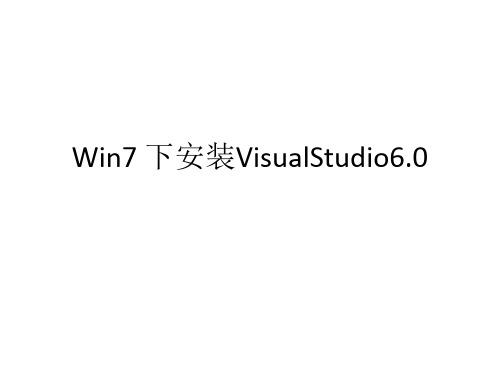
Win7 下安装VisualStudio6.0注意事项•在安装或者使用Visual C++ 6.0时,凡是出现兼容性问题提示对话框,一律按以下方式处理——把“不再显示此消息”打上勾,然后选择“运行程序”。
Step 1•进入安装文件目录,找到SETUP.exe,双击运行注意事项•有些电脑安装VisualStudio6.0在初始阶段会询问是否安装JVM(Java Virtual Machine),必须选择“安装”,在安装JVM的过程结束后,机器需要重启,重启后自动进入安装步骤的下一步。
•如果安装JVM重启后电脑未能自动继续安装VisualStudio,重新执行SETUP即可。
•点击”N ext”•选中”I accept the agreement”•点击”N ext”•序列号全部填1•其他随便填Array•点击”N ext”•选择”Cust om”•点击“N ext”•使用默认路径•点击“N ext”•进入VisualStudio安装窗口•点击”Conti nue”•确认安装信息•点击”OK”•点击”Y es”• 选中最下面的 Tools• 点击”ChangeOption..”Object Viewer这一项前面的方框内没有√•点击”OK”•点击”Conti nue”•确保此方框内有√Array•点击”OK”•开始安装•点击”确定”•点击”Restart Window s”重启系统•确保此方框内没有√•点击”N ext”•点击”是”•点击”N ext”•在”开始”菜单的”Mic rosoft Visual Studio 6”文件夹中出现” Microsoft Visual C++ 6.0”,这个就是我们的实验开发环境。
Visual_C++_6.0_安装方法步骤_有图有文字_支持win7
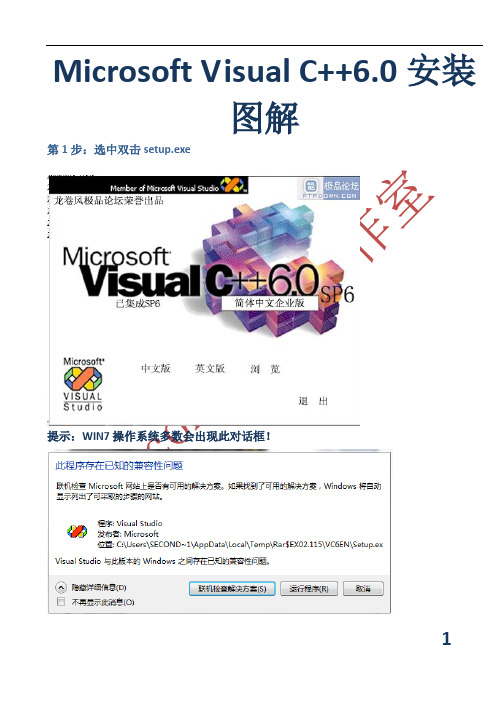
Microsoft Visual C++6.0安装
图解
第1步:选中双击setup.exe
提示:WIN7操作系统多数会出现此对话框!
1
解决方案:选中该图左下方“不再显示此消息”,单击运行程序!
提示:后面还可能会出现类似情况,只需选择运行或者忽略等!
第2步:单击“NEXT”
2
提示:对照此图进行简单的手动操作!(下面同理)
提示:出现以下窗体,可填写,也可不填写,直接单击“NEXT”!
3
第3步:选择需要安装软件到达的磁盘分区目录
4
第4步:进行上步,NEXT后本机出现以下熟悉的界面同上理解决!
提示:XP 系统,或者有些电脑防卫系统无此提示!
这种情况发生因电脑所安装的软件而定,可自行选择!
5
提示:出现绿屏!
第5步:接下来的图片皆依对话框提示选择!一般只需选择“继续,确定,OK”(图片上显示的对号选择皆依图)
6
接着安装,进入选择安装类型这一步的时候,要注意。
点“Custom”自定义安装类型
7
单击全部选中
Custom自定义安装里,点中T ools组件再单击更改选项
8
把其中的OLE/Com Object Viewer取消,不选择:
再单击确定
9
10
提示:后面这两图选择EXIT,否,即可!
11
第6步:实验!以下是一个简单程序的截图,证明软件安装正确。
12。
(整理)Windows_7下载安装_Visual_C _6.0(VC6)_全程图解.

运行setup.exe安装程序,会弹出如下的的程序兼容性助手提示框,这个是Win7在警告用户vc6存在兼容性问题:此程序存在已知的兼容性问题。
如下图,选中不再显示此消息,点“运行程序”。
(之后再有遇到“此程序存在已知的兼容性问题”的提示时候,也按这个做法处理!)
接着安装,进入选择安装类型这一步的时候,要注意。
点“Custom”自定义安装类型:
Custom自定义安装里,点中Tools组件,更改选项:
把其中的OLE/Com Object Viewer取消,不选择:
再返回到组件选择的时候,Tools就变为灰色的勾了,因为里面我们取消了OLE/Com Object Viewer这一顶:
其他的就默认安装就可以了,要注意的上面已经都交代了,安装完成,出现安装成功的提示:
安装完成后,启动VC6的时候,也出现“此程序存在已知的兼容性问题”的提示,按上面第一步中的处理:
选中不再显示此消息,点“运行程序。
win 7 上安装VC++6.0
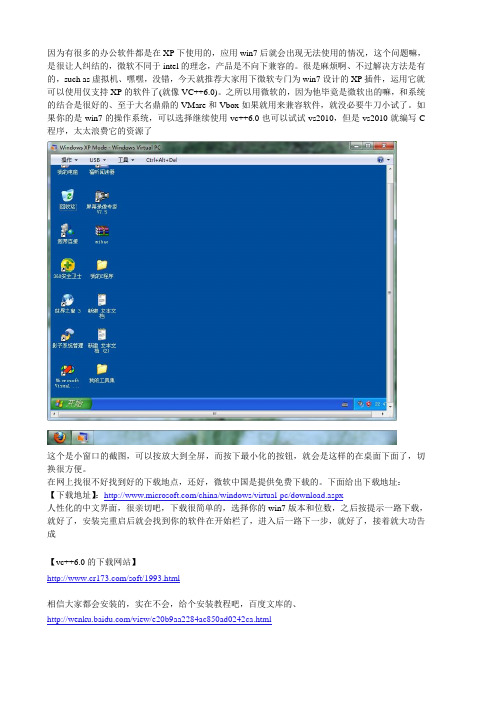
因为有很多的办公软件都是在XP下使用的,应用win7后就会出现无法使用的情况,这个问题嘛,是很让人纠结的,微软不同于intel的理念,产品是不向下兼容的。
很是麻烦啊、不过解决方法是有的,such as虚拟机、嘿嘿,没错,今天就推荐大家用下微软专门为win7设计的XP插件,运用它就可以使用仅支持XP的软件了(就像VC++6.0)。
之所以用微软的,因为他毕竟是微软出的嘛,和系统的结合是很好的、至于大名鼎鼎的VMare和Vbox如果就用来兼容软件,就没必要牛刀小试了。
如果你的是win7的操作系统,可以选择继续使用vc++6.0也可以试试vs2010,但是vs2010就编写C 程序,太太浪费它的资源了这个是小窗口的截图,可以按放大到全屏,而按下最小化的按钮,就会是这样的在桌面下面了,切换很方便。
在网上找很不好找到好的下载地点,还好,微软中国是提供免费下载的。
下面给出下载地址:【下载地址】:/china/windows/virtual-pc/download.aspx人性化的中文界面,很亲切吧,下载很简单的,选择你的win7版本和位数,之后按提示一路下载,就好了,安装完重启后就会找到你的软件在开始栏了,进入后一路下一步,就好了,接着就大功告成【vc++6.0的下载网站】/soft/1993.html相信大家都会安装的,实在不会,给个安装教程吧,百度文库的、/view/e20b9aa2284ac850ad0242ca.html如果大家不喜欢用vc++6.0,那么就直接用vs2010吧,可以在win7上直接安装的、【vs2010中文版下载地址】thunder://QUFodHRwOi8vZG93bmxvYWQubWljcm9zb2Z0LmNvbS9kb3dubG9hZC9FLzAvNC9FMDQ yN0JCOC04NDkwLTRDN0YtQTA1Qi1BRkVBMEZDM0VBODAvWDE2LTYwOTk3VlMyMDEwVW x0aW1UcmlhbENIUy5pc29aWg==我就是在这里下的,证明可以使用、其实vs2010这种2.5G的大编写工具想编个C程序真是牛刀小用、刚用时还不知道如何在vs2010里面编写C程序,又是一通百度,我就把图贴出来吧,刚开始用vs2 010的友友们就可以很好的上手啦~文件-新建-项目,之后是选择win32控制台应用程序,填写名称,“确定”之后是把应用程序设置里的空项目勾选,“完成”之后在左侧右击添加-新建项,选择C++文件,之后的文件名后缀要自己写,比如:test.c 之后添加好了,简单的教程结束,希望对刚安装软件的友友们有所帮助~~。
如何在win7上装vc++6.0(完善版)
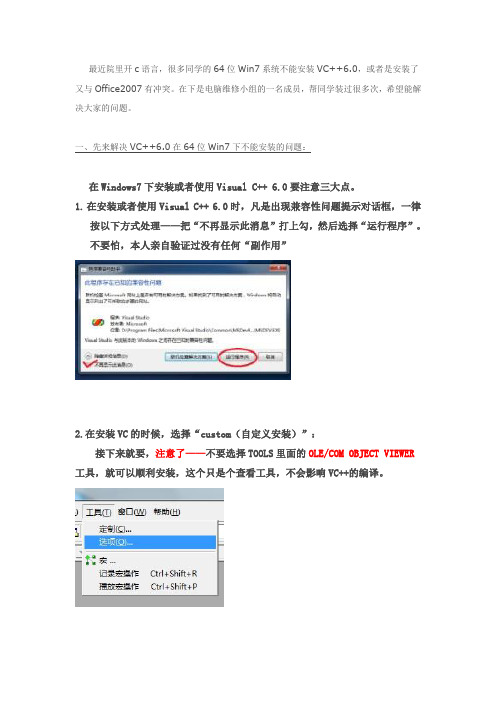
最近院里开c语言,很多同学的64位Win7系统不能安装VC++6.0,或者是安装了又与Office2007有冲突。
在下是电脑维修小组的一名成员,帮同学装过很多次,希望能解决大家的问题。
一、先来解决VC++6.0在64位Win7下不能安装的问题:在Windows7下安装或者使用Visual C++ 6.0要注意三大点。
1.在安装或者使用Visual C++ 6.0时,凡是出现兼容性问题提示对话框,一律按以下方式处理——把“不再显示此消息”打上勾,然后选择“运行程序”。
不要怕,本人亲自验证过没有任何“副作用”2.在安装VC的时候,选择“custom(自定义安装)”:接下来就要,注意了——不要选择TOOLS里面的OLE/COM OBJECT VIEWER工具,就可以顺利安装,这个只是个查看工具,不会影响VC++的编译。
3.在“工具——选项——目录”里设置(这一条貌似有的机器一安上就ok了,不用手工调):A.找到这些资源的路径,如我的就是安装在“D:\Program Files\的”里的,所以依次类推。
注意——资源路径一定要对照着手工查找,不要直接复制 !B.下面把一些资源路径列出:executatble files(可执行文件):D:\Program Files\Microsoft Visual Studio\Common\MSDev98\BinD:\Program Files\Microsoft Visual Studio\VC98\BIND:\Program Files\Microsoft Visual Studio\Common\TOOLSD:\Program Files\Microsoft Visual Studio\Common\TOOLS\WINNT注——以下资源路径为可选添加:C:\windows\system32\wbemC:\windows\system32include files:D:\Program Files\Microsoft Visual Studio\VC98\INCLUDED:\Program Files\Microsoft Visual Studio\VC98\MFC\INCLUDED:\Program Files\Microsoft Visual Studio\VC98\ATL\INCLUDElibrary files:D:\Program Files\Microsoft Visual Studio\VC98\LIBD:\Program Files\Microsoft Visual Studio\VC98\MFC\LIBsource files:D:\Program Files\Microsoft Visual Studio\VC98\MFC\SRCD:\Program Files\Microsoft Visual Studio\VC98\MFC\INCLUDED:\Program Files\Microsoft Visual Studio\VC98\ATL\INCLUDED:\Program Files\Microsoft Visual Studio\VC98\CRT\SRC(win7最好不要添加此项,不过好像按照偶说的方式安装的话,就没有这一项,所以这项一般不添加。
win7装visual c++6.0
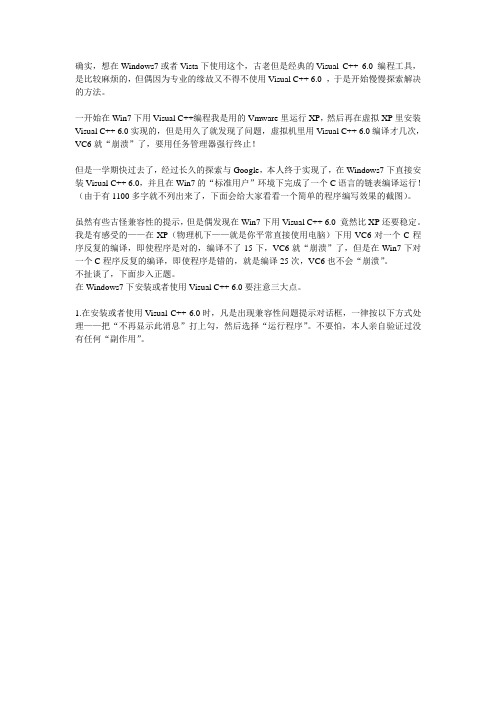
确实,想在Windows7或者Vista下使用这个,古老但是经典的Visual C++ 6.0 编程工具,是比较麻烦的,但偶因为专业的缘故又不得不使用Visual C++ 6.0 ,于是开始慢慢探索解决的方法。
一开始在Win7下用Visual C++编程我是用的Vmware里运行XP,然后再在虚拟XP里安装Visual C++ 6.0实现的,但是用久了就发现了问题,虚拟机里用Visual C++ 6.0编译才几次,VC6就“崩溃”了,要用任务管理器强行终止!
但是一学期快过去了,经过长久的探索与Google,本人终于实现了,在Windows7下直接安装Visual C++ 6.0,并且在Win7的“标准用户”环境下完成了一个C语言的链表编译运行!(由于有1100多字就不列出来了,下面会给大家看看一个简单的程序编写效果的截图)。
虽然有些古怪兼容性的提示,但是偶发现在Win7下用Visual C++ 6.0 竟然比XP还要稳定。
我是有感受的——在XP(物理机下——就是你平常直接使用电脑)下用VC6对一个C程序反复的编译,即使程序是对的,编译不了15下,VC6就“崩溃”了,但是在Win7下对一个C程序反复的编译,即使程序是错的,就是编译25次,VC6也不会“崩溃”。
不扯谈了,下面步入正题。
在Windows7下安装或者使用Visual C++ 6.0要注意三大点。
1.在安装或者使用Visual C++ 6.0时,凡是出现兼容性问题提示对话框,一律按以下方式处理——把“不再显示此消息”打上勾,然后选择“运行程序”。
不要怕,本人亲自验证过没有任何“副作用”。
VC6.0(VC++6.0)下载地址和安装教程
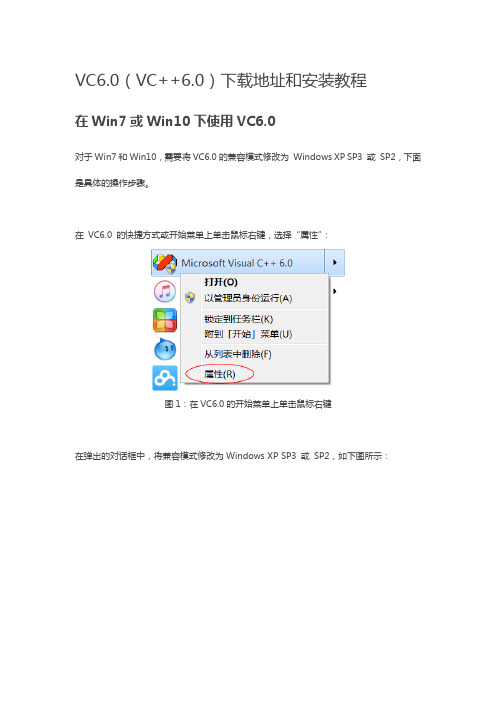
VC6.0(VC++6.0)下载地址和安装教程在Win7或Win10下使用VC6.0对于Win7和Win10,需要将VC6.0的兼容模式修改为Windows XP SP3 或SP2,下面是具体的操作步骤。
在VC6.0 的快捷方式或开始菜单上单击鼠标右键,选择“属性”:图1:在VC6.0的开始菜单上单击鼠标右键在弹出的对话框中,将兼容模式修改为Windows XP SP3 或SP2,如下图所示:图2:设置为兼容Windows XP(Service Pack 3)兼容模式从Windows XP开始提出,目的是让旧版的软件能够运行在较新的操作系统上,和虚拟机的原理有点类似。
在Win8下使用VC6.0相比Win7和Win10,Win8稍微麻烦一些,要先将MSDEV.EXE 重命名为MSDEV3.EXE,再按照上面的步骤设置兼容模式。
MSDEV.EXE 是VC6.0 的主程序,位于VC6.0 的安装目录下,可以在属性面板中快速找到MSDEV.EXE,请看下图:图3:快速定位MSDE.EXE图4:将MSDEV.EXE 改成MSDEV3.EXE重命名完成后,还要修改快捷方式指向的目标文件,也就是图3中第一个红色方框圈起来的地方。
最后,按照前面介绍的方法再将兼容模式修改为“Windows XP SP3”。
启动VC6.0,如果报错,关闭后再次启动,一般就正常了。
成功启动一次后,以后就可以正常运行了。
如果依然启动失败,可以尝试将MSDEV.EXE 改为其他名字。
在VC6.0运行过程中,如果弹出下面的兼容性提示框,勾选“不再显示此消息”,关闭即可。
图5:兼容性提示框最后的总结VC6.0可以在XP 下完美运行,不用进行额外的设置。
在Win7和Win10下。
最新Win7中安装使用VC60
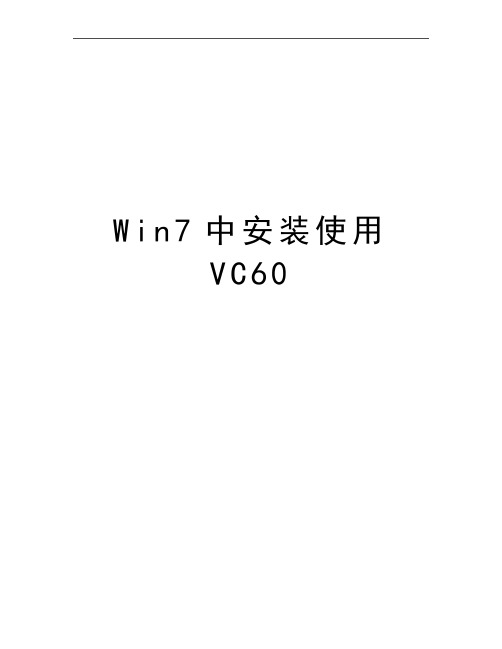
W i n7中安装使用V C60《C语言内涵教程》(中国铁道出版社,ISBN9787113163815)配套实验指导附录Win7中安装使用VC6.0一、运行setup.exe安装程序,会弹出如图所示的程序兼容性提示框。
二、首先,选中“不再显示此消息”,然后,单击“运行程序”继续安装程序。
三、一直单击下一步,当出现如下图所示“请选择安装类型”时,单击选择自定义安装。
四、五、六、在弹出如图所示的对话框中,先选定Tools,再单击更改选项。
七、八、在弹出如图所示的对话框中,先清除OLE/Com Object Viewer选项,再单击确定。
九、十、在弹出如图所示的对话框中,单击继续。
十一、十二、在弹出如图所示的对话框中,选择注册环境变量,再单击OK。
十三、十四、在弹出如图所示的对话框中,选择是。
十五、十六、在接下来弹出的对话框中,选择默认选项,最终会出现如下图所示安装成功的提示。
十七、十八、接下来,安装程序会提示安装MSDN,有关MSDN的信息参见实验1-4C语言学习中的帮手。
十九、二十、接下来会提示安装其它工具软件,忽略后整个安装过程结束。
可以用VC6.0在Win7中编程了。
二十一、如果用VC6.0打开文件时出现如下图所示的异常而导致VC6.0崩溃,解决方案如下。
一、微软针对这个问题发布了一个补丁,原补丁是未编译的VC6.0工程,但网上有已编译好的文件(FileTool.dll),找到并下载。
二、把FileTool.dll文件拷贝至VC6.0的安装目录的\Program Files\Microsoft Visual Studio\Common\MSDev98\AddIns 文件夹下。
如果VC6.0安装在C盘,目录就是C:\Program Files…,如果在D盘,目录就是D:\Program Files…。
三、在cmd下手动注册该dll文件:regsvr32 "D:\Program Files\Microsoft Visual Studio\Common\MSDev98\AddIns\FileTool.dll"。
Visual Basic 6.0 安装方法步骤 有图有文字 支持win7
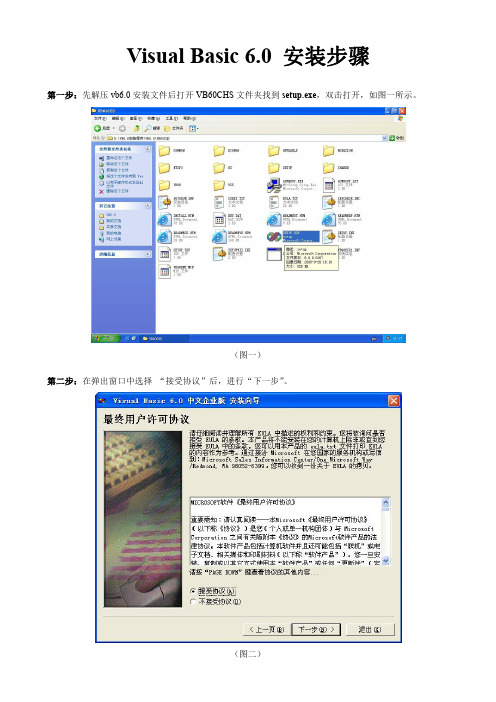
Visual Basic6.0安装步骤
第一步:先解压vb6.0安装文件后打开VB60CHS文件夹找到setup.exe,双击打开,如图一所示。
(图一)
第二步:在弹出窗口中选择“接受协议”后,进行“下一步”。
(图二)
第三步:在输入ID窗口中都输入1,然后下一步。
(图三)
第四步:选择“安装visual basic6中文企业版”,然后下一步。
在弹出窗口中点击“继续”。
(图四)
第五步:在弹出窗口中选择“否”
(图五)第六步:选择“自定义安装”,如图六红框位置所示
(图六)
第七步:点击“全部选中”按钮。
然后点击“继续”,如图七红框位置所示,
(图七)
第八步:在弹出窗口中选择“否”,然后程序会自行安装。
(图八)
第九步:安装完毕,如图点击“重新启动Windows(R)”
(图九)
第十步:重启后出现“安装MSDN”窗口,把勾去掉,然后点击“下一步”,如图十红框标注位置
(图十)
第十一步:在“现在注册“窗口中不打勾,点击“完成”。
如图十一红框标注位置
(图十一)
注意:
1.第六、第七步一定按步骤做,不然会导致某些VB功能不可用(此2步十分重要)
2.第五步可能在某些操作系统中不出现,可跳过,亦可选择“是”,推荐选择“否”。
win7 64位机安装VC6.0不能运行解法
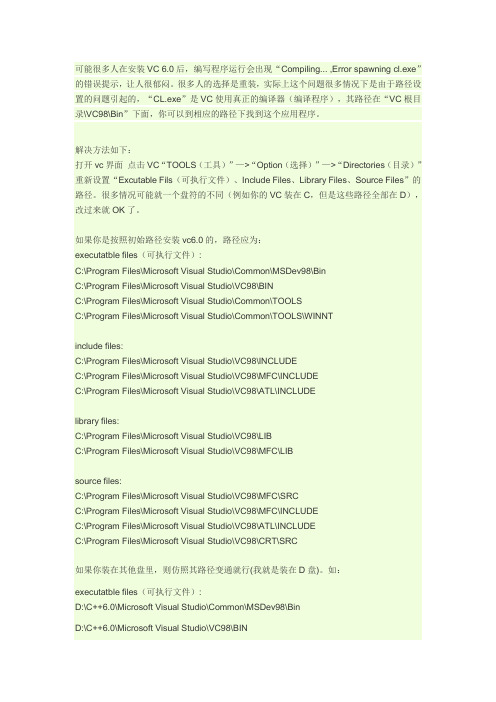
可能很多人在安装VC 6.0后,编写程序运行会出现“Compiling... ,Error spawning cl.exe”的错误提示,让人很郁闷。
很多人的选择是重装,实际上这个问题很多情况下是由于路径设置的问题引起的,“CL.exe”是VC使用真正的编译器(编译程序),其路径在“VC根目录\VC98\Bin”下面,你可以到相应的路径下找到这个应用程序。
解决方法如下:打开vc界面点击VC“TOOLS(工具)”—>“Option(选择)”—>“Directories(目录)”重新设置“Excutable Fils(可执行文件)、Include Files、Library Files、Source Files”的路径。
很多情况可能就一个盘符的不同(例如你的VC装在C,但是这些路径全部在D),改过来就OK了。
如果你是按照初始路径安装vc6.0的,路径应为:executatble files(可执行文件):C:\Program Files\Microsoft Visual Studio\Common\MSDev98\BinC:\Program Files\Microsoft Visual Studio\VC98\BINC:\Program Files\Microsoft Visual Studio\Common\TOOLSC:\Program Files\Microsoft Visual Studio\Common\TOOLS\WINNTinclude files:C:\Program Files\Microsoft Visual Studio\VC98\INCLUDEC:\Program Files\Microsoft Visual Studio\VC98\MFC\INCLUDEC:\Program Files\Microsoft Visual Studio\VC98\ATL\INCLUDElibrary files:C:\Program Files\Microsoft Visual Studio\VC98\LIBC:\Program Files\Microsoft Visual Studio\VC98\MFC\LIBsource files:C:\Program Files\Microsoft Visual Studio\VC98\MFC\SRCC:\Program Files\Microsoft Visual Studio\VC98\MFC\INCLUDEC:\Program Files\Microsoft Visual Studio\VC98\ATL\INCLUDEC:\Program Files\Microsoft Visual Studio\VC98\CRT\SRC如果你装在其他盘里,则仿照其路径变通就行(我就是装在D盘)。
- 1、下载文档前请自行甄别文档内容的完整性,平台不提供额外的编辑、内容补充、找答案等附加服务。
- 2、"仅部分预览"的文档,不可在线预览部分如存在完整性等问题,可反馈申请退款(可完整预览的文档不适用该条件!)。
- 3、如文档侵犯您的权益,请联系客服反馈,我们会尽快为您处理(人工客服工作时间:9:00-18:30)。
确实,想在Windows7或者Vista下使用这个,古老但是经典的Visual C++ 6.0 编程工具,是比较麻烦的,但偶因为专业的缘故又不得不使用Visual C++ 6.0 ,于是开始慢慢探索解决的方法。
一开始在Win7下用Visual C++编程我是用的Vmware里运行XP,然后再在虚拟XP里安装Visual C++ 6.0实现的,但是用久了就发现了问题,虚拟机里用Visual C++ 6.0编译才几次,VC6就“崩溃”了,要用任务管理器强行终止!
但是一学期快过去了,经过长久的探索与Google,本人终于实现了,在Windows7下直接安装Visual C++ 6.0,并且在Win7的“标准用户”环境下完成了一个C语言的链表编译运行!(由于有1100多字就不列出来了,下面会给大家看看一个简单的程序编写效果的截图)。
虽然有些古怪兼容性的提示,但是偶发现在Win7下用Visual C++ 6.0 竟然比
XP还要稳定。
我是有感受的——在XP(物理机下——就是你平常直接使用电脑)下用VC6对一个C程序反复的编译,即使程序是对的,编译不了15下,VC6就“崩溃”了,但是在Win7下对一个C程序反复的编译,即使程序是错的,就是编译25
次,VC6也不会“崩溃”。
不扯谈了,下面步入正题。
在Windows7下安装或者使用Visual C++ 6.0要注意三大点。
1.在安装或者使用Visual C++ 6.0时,凡是出现兼容性问题提示对话框,一
律按以下方式处理——把“不再显示此消息”打上勾,然后选择“运行程序”。
不要怕,本人亲自验证过没有任何“副作
用”
2.在安装VC的时候,选择“custom(自定义安装)”:
接下来就要,注意了——不要选择TOOLS里面的OLE/COM OBJECT VIEWER工
具,就可以顺利安装,另外,这个只是个查看工具,不会影响VC++的编译,所以大家以后可以尽情得使用vista和win7啦,不用再担心兼容性的问题。
3.在“工具——选项——目录”里设置:
A.找到这些资源的路径,如我的就是安装在“D:\Program Files\的”里的,
所以依次类推。
注意——资源路径一定要对照着手工查找,不要直接复
制 !
B.下面把一些资源路径列出:
executatble files(可执行文件):
D:\Program Files\Microsoft Visual Studio\Common\MSDev98\Bin D:\Program Files\Microsoft Visual Studio\VC98\BIN D:\Program Files\Microsoft Visual Studio\Common\TOOLS D:\Program Files\Microsoft Visual Studio\Common\TOOLS\WINNT
注——以下资源路径为可选添加:
C:\windows\system32\wbem
C:\windows\system32
include files:
D:\Program Files\Microsoft Visual Studio\VC98\INCLUDE D:\Program Files\Microsoft Visual Studio\VC98\MFC\INCLUDE
D:\Program Files\Microsoft Visual Studio\VC98\ATL\INCLUDE
library files:
D:\Program Files\Microsoft Visual Studio\VC98\LIB D:\Program Files\Microsoft Visual Studio\VC98\MFC\LIB
source files:
D:\Program Files\Microsoft Visual Studio\VC98\MFC\SRC D:\Program Files\Microsoft Visual Studio\VC98\MFC\INCLUDE
D:\Program Files\Microsoft Visual Studio\VC98\ATL\INCLUDE D:\Program Files\Microsoft Visual Studio\VC98\CRT\SRC (win7最好不要添加此项,不过好像按照偶说的方式安装的话,就没有这一
项,所以这项一般不添加。
)
最后给大家演示一下,偶在Windows7下用Visual C++ 6.0编写的一个小程序,这可是在把Win7的UAC调到最低,并且在Win7的“标准用户”环境下完
成的哦!
正在为,像我一样因为专业需要,或者其他原因需要要在Windows7使用Visual C++ 6.0而苦恼的朋友不妨试试偶的办法把!。
